Quando si ha un'immagine accompagnata da un blocco di testo, occorre trovare un equilibrio tra le loro dimensioni e lo spazio che occupano. Uno dei metodi più utilizzati per evitare disequilibri e dare ordine alla pagina è quello di far corrispondere l'altezza dell'immagine a quella del testo in modo che visivamente siano armonici e creino uno spazio “unico", come mostrato nella figura.

È importante lasciare un po' di spazio tra l'immagine e il testo, evitando anche di avere situazioni come quelle mostrate nella figura sottostante.

Qui oltre ad avere il testo attaccato all'immagine, le dimensioni della fotografia creano problemi: nel primo caso una parte di riga va a capo e, oltre a rovinare l'equilibrio estetico, spezza la lettura e il concetto della frase.
Nel secondo caso il disequilibrio è ancora più palese.

Ridimensionare l'immagine
Vediamo come ridimensionare l'immagine. Abbiamo già stabilito lo spazio destinato all'immagine quindi non ci rimane che usare il comando Trasforma. L'operazione di per sé è abbastanza semplice: una volta scelto il comando Trasforma>Scala non resta che trascinare le maniglie fino alla dimensione desiderata per ottenere un buon risultato.
In realtà, conoscendo un po' meglio Photoshop (e cosa accade quando trasciniamo le maniglie), si può intervenire sul risultato migliorando la qualità e la nitidezza della fotografia.
I metodi di interpolazione
Quando si ridimensiona un'immagine, Photoshop esegue un'operazione di ricampionamento, ossia di modifica delle dimensioni in pixel, utilizzando un preciso metodo di interpolazione.
La riduzione delle dimensioni in pixel di un'immagine, come nel nostro caso, comporta l'eliminazione di parte delle informazioni dall'immagine.
Analogamente, quando si ingrandisce un'immagine rispetto alle sue dimensioni originali, Photoshop aggiunge dei nuovi pixel. In questo processo, Photoshop assegna dei valori cromatici ai nuovi pixel sulla base dei pixel esistenti. Come? Utilizzando il metodo di interpolazione che abbiamo scelto. Da qui deriva la qualità e la nitidezza dell'immagine ridimensionata.
Come scegliere il metodo di interpolazione
Per impostazione predefinita, Photoshop utilizza il metodo di interpolazione Bicubica (migliore), il più adatto per le immagini di tipo fotografico. Vediamo quali altri metodi abbiamo a disposizione e dove impostarli.
Raggiungiamo il menu Modifica>Preferenze>Generali oppure premiamo Ctrl+K. e clicchiamo sull casella Interpolazione immagine per visualizzare tutte le opzioni disponibili.
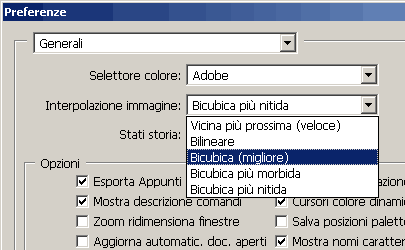
L'opzione Vicina più prossima è la meno adatta per ridimensionare le immagini fotografiche, in quanto produce un effetto scalettato, e si adatta meglio a quelle immagini con bordi netti privi di antialias.
L'opzione Bilineare produce un risultato più simile all'opzione Bicubica ma di qualità inferiore. Nella figura si può vedere un esempio di quanto accade utilizzando la Vicina più prossima e la bilineare con un'immagine dai bordi netti (il .it di HTML.it) e la fotografia di esempio.

Come si può notare, la Vicina più prossima ottiene risultati migliore con il testo di .it che ha bordi netti, mentre distorce la fotografia.

L'opzione Bicubica è quella più appropriata al ridimensionamento delle immagini con molte gradazioni di tonalità, come le fotografie. La Bicubica (migliore) dà un buon risultato nella maggior parte dei casi.
La Bicubica più morbida può essere utilizzata per ingrandire le immagini.
Photoshop CS offre inoltre l'opzione Bicubica più nitida, adatta per ridurre le immagini, in quanto mantiene la nitidezza dei dettagli. Ecco un esempio delle tre interpolazioni applicate all'immagine dell'esempio.

Se vogliamo regolare personalmente la nitidezza, usiamo la Bicubica migliore e poi applchiamo il filtro Maschera di contrasto.
Per questa immagine, selezioniamo Bicubica più nitida e clicchiamo su Ok. Se vogliamo gestire personalmente il grado di nitidezza dell'immagine, selezioniamo Bicubica (migliore) e, dopo aver ridimensionato l'immagine, ricorriamo al filtro "Maschera di contrasto2 (di cui abbiamo parlato in questo Ottenere thumbnail belle e nitide).
Il metodo di interpolazione scelto rimane impostato e verrà utilizzato per tutti i successivi ridimensionamenti.
Ridimensionare l'immagine. Attiviamo con un clic il livello foto e selezioniamo Modifica>Trasforma>Scala oppure premiamo Ctrl+T per attivare la trasformazione libera.
Per mantenere le proporzioni tenere premuto il tasto Maiusc (oppure attivare l'icona col simbolo della catena nella barra delle opzioni) e trascinare una maniglia di angolo fino a ottenere la dimensione desiderata. Noi abbiamo scelto il 35% ca.
Aiutandoci con lo strumento "Sposta" e le guide, collochiamo l'immagine a sinistra del testo. Ecco come appare la nostra interfaccia:
